Ya hemos dicho que para usar OneDrive desde Excel como un disco duro en la nube no es necesario hacer nada más, ni siquiera entrar dentro de OneDrive.
Sin embargo, si quieres usar OneDrive para subir archivos distintos de Office, dispones de la interfaz propia de OneDrive.
Par entrar en ella, debes ir a la web de OneDrive y dar tu usuario y contraseña. Si estás ya conectado a Outlook, otra forma de entrar en OneDrive es hacer clic en el botón que hay junto al rótulo Outlook.com y se abrirá un desplegable donde podrás hacer clic en OneDrive.
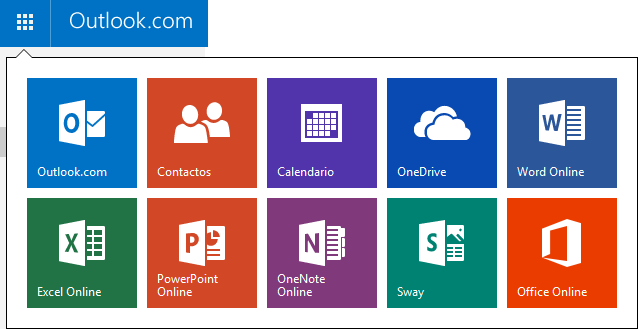
Una vez dentro de OneDrive, la pantalla principal tiene el aspecto que puedes ver en la siguiente imagen.
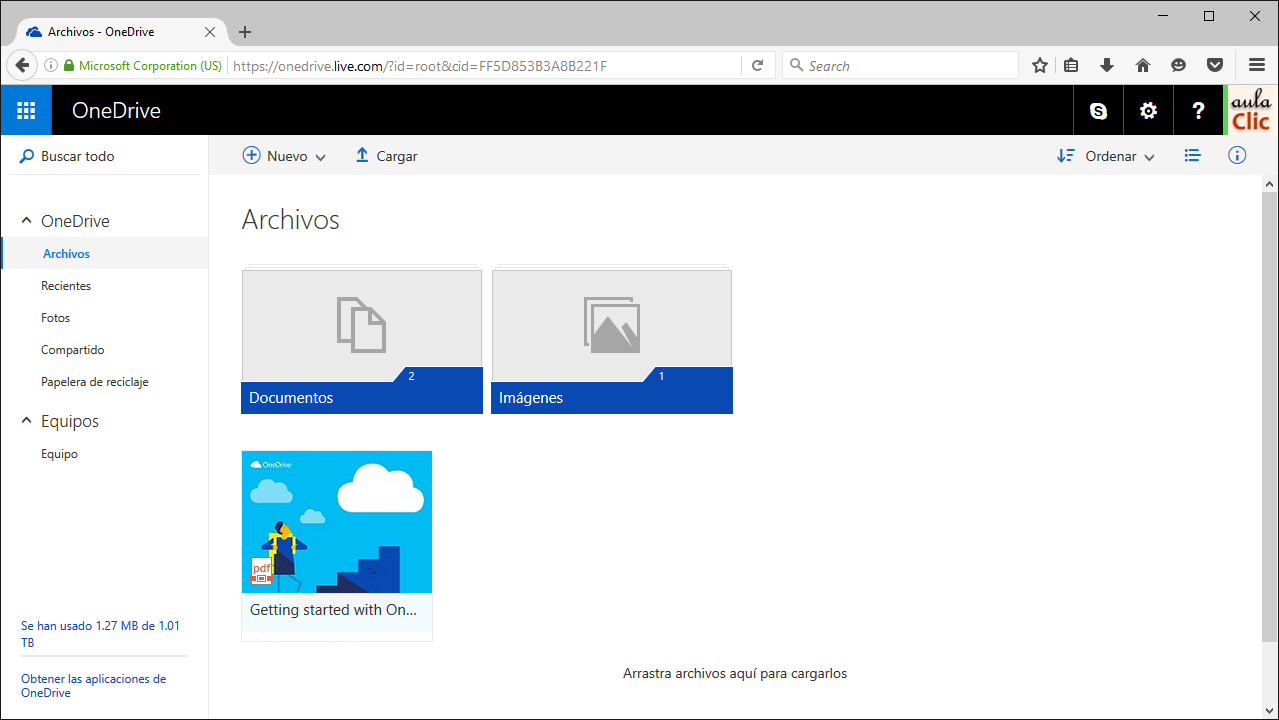
En la parte central tenemos las carpetas y los archivos que hay en ese momento subidos a la nube. Pued haber archivos de varios tipos: de música, de texto, documentos de Excel, de Word y presentaciones PowerPoint.
En la parte superior, tenemos el botón ![]() que nos permite subir un archivo de nuestro ordenador a la nube.
que nos permite subir un archivo de nuestro ordenador a la nube.
Sobre cada archivo se pueden realizar varias acciones, basta seleccionar el archivo para que aparezcan en la barra superior
![]()
(también se puede pulsar con el botón derecho sobre el archivo para que aparezca un desplegable con estas mismas opciones).
- Compartir. Podemos compartir el archivo con otros usuarios de OneDrive, podemos dar permiso sólo para leer el archivo, o también para escribir sobre él.
- Descargar. Permite bajar el archivo de la nube a nuestro ordenador.
- Eliminar. Podemos eliminar el archivo.
- Mover a. Nos permite mover el archivo a otra de nuestras carpetas virtuales.
- Copiar a. De la misma manera que Mover a, pero realiza una copia del archivo en la nueva ubicación, sin quitar el original.
- Cambiar nombre. Renombrarlo.
El botón ![]() es el que nos permite crear un nuevo documento de Word, Excel, PowerPoint o OneNote, y abrir la correspondiente aplicación online.
es el que nos permite crear un nuevo documento de Word, Excel, PowerPoint o OneNote, y abrir la correspondiente aplicación online.
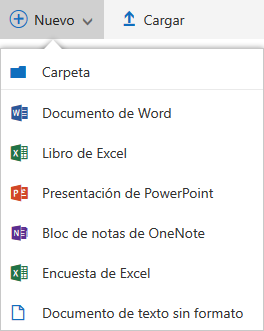
En la columna izquierda de la pantalla principal de OneDrive, tenemos los botones para ver los Archivos, sólo los archivos Recientes, Fotos y sólo los archivos Compartidos. También, los Equipos en los que el usuario tiene acceso a OneDrive.
© aulaClic S.L. Todos los derechos reservados.
Prohibida la reproducción por cualquier medio.
Aviso legal: Autorizado exclusivamente para uso personal.